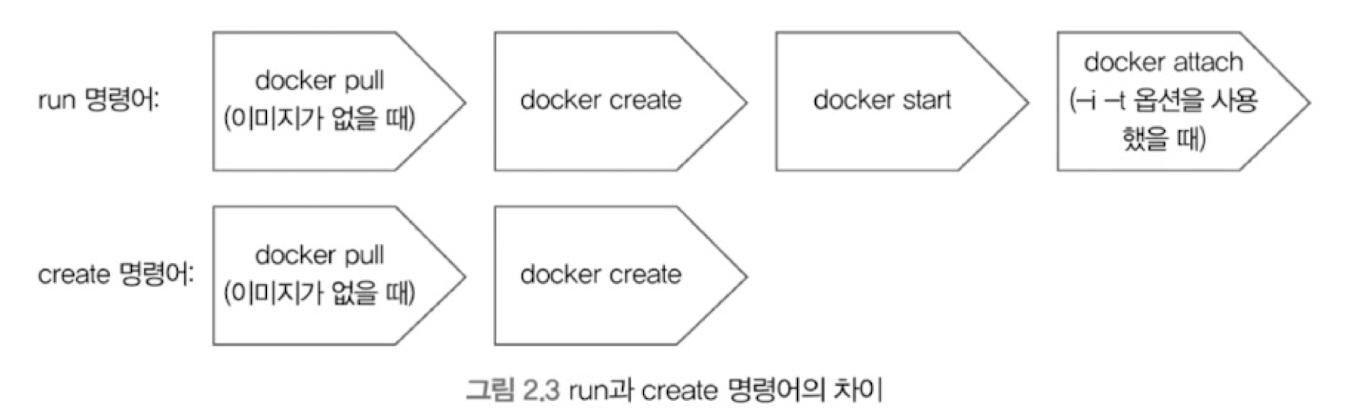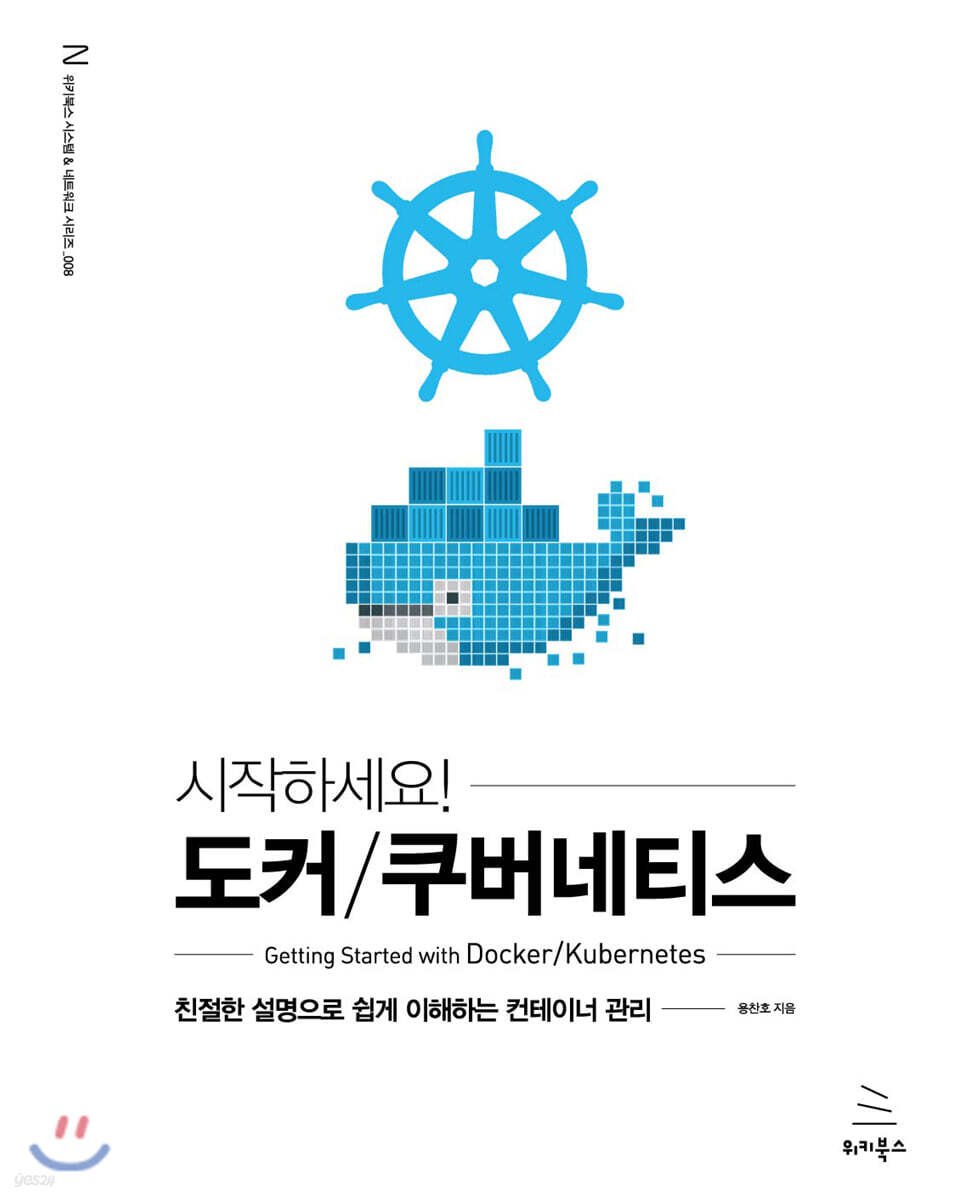
Day 2 (7/29) - 도커 이미지 관리
📖 진도: 2.2, 2.3 / 20 ~ 109p
핵심 개념
- 도커 이미지와 컨테이너 개념
- 볼륨과 네트워크
- 로깅, 자원할당 옵션
- 이미지의 구조, 레이어 관리
실습 내용
- 도커 컨테이너 다루기
- 볼륨, 네트워크의 개념
- 다양한 도커 컨테이너 명령어
docker run -it ubuntu:24.04등 기본 커맨드docker logs <container_id>등 로깅 명령어
- 이미지의 구조, 레이어 관리
배운 내용
몰랐던 유용한 커맨드
docker create -it ubuntu:24.04- 컨테이너 생성만 하고 실행은 안함
cmd + P, Q- 컨테이너 끄지 않고 나가기
docker attach <container_id>- 컨테이너 접속: 맨날
exec -it <container_id> bash썼었는데.. 이게 있었네.. - 다만
Ctrl + C로 컨테이너를 종료하면 메인 프로세스가 종료될 수 있음. - 따라서 사실
exec가 더 안전하다. run과attach커맨드의 차이점
- 컨테이너 접속: 맨날
볼륨 컨테이너의 개념
-
볼륨만 전담하는 컨테이너 사용방식이 존재한다.
-
그런데 왜? docker에서 관리하는 단순 볼륨 사용과 차이점은?
-
사실 볼륨 컨테이너는 레거시 패턴이다.
-
Docker 1.9 이후
named volumes도입으로 대부분 불필요해졌다. -
대체 사용법
# 이전 방식 (볼륨 컨테이너) docker create -v /data --name dbdata busybox docker run --volumes-from dbdata postgres # 현재 권장 방식 docker volume create dbdata docker run -v dbdata:/var/lib/postgresql/data postgres
-
-
-
MacOS에서 네트워크 환경
- MacOS에서는 도커가 VM 환경에서 실행되기 때문에 네트워크 환경이 다르다.
- 도서에서는 호스트의
veth0을 통해 컨테이너와 브리지 네트워크를 연결한다고 하였으나, MacOS에서는 이보다 좀 더 복잡한 과정을 거친다.- 실제 구성
macOS 호스트 ↓ bridge102 (192.168.215.0/24) ← Docker VM이 사용하는 브릿지 ↓ vmenet2 ← VM과 통신하는 가상 네트워크 인터페이스 ↓ Docker Desktop VM (Linux) ↓ docker0 bridge ↓ veth pairs (여기에 실제로 존재!) ↓ 컨테이너 (192.168.215.2)
- 실제 구성
- 도커의 브리지 네트워크
subnet,gateway,ip-range등 세부 설정 가능- '공유기'를 가상으로 만들 수 있다.
--net-alias옵션- 도커 내부 DNS 서버에 별칭을 추가로 부여할 수 있다.
- RR(Round-Robin) 방식만 가능
- 그러나 헬스체크 등 주요 기능이 없으므로, 간단한 서비스에 사용하는 것이 좋다.
- 고급 기능 사용시에는
haproxy,traefik등 외부 네트워크 프로그램을 사용하는 것이 좋다.
도커의 로깅
docker run -it ubuntu:24.04
--log-opt max-size=10m # 로그 파일 최대 크기
--log-opt max-file=3 # 로그 파일 최대 개수
--log-opt compress=true # 로그 파일 압축컨테이너 자원 할당 제한
docker run -d
--memory=1g # 메모리 제한
--memory-swap=2g # 메모리 + 스왑 제한
--cpu-shares=1024 # 상대적 CPU 가중치, 1024이 최대
--cpuset-cpus=0,1 # CPU 셋, 0번과 1번 코어만 사용
--cpu-period=100000 # CPU 주기
--cpu-quota=50000 # CPU 할당량, 주기 중 50% 사용
--cpus=2 # CPU 제한, 2개 코어 사용--cpus옵션이 간단하기는 하지만,--cpuset-cpus옵션이 더 유리하다.- 이는 CPU를 직접 지정할 수 있으므로 CPU 친화성이 높고, 불필요한 캐시미스, 컨텍스트 스위칭을 방지하여 성능상 이점이 있다.
도커 이미지 관리
docker save명령어로 이미지를 하나의 파일로 내보낼 수 있다.- 간단한 이미지를 바로 OCI 저장소에 올릴 수 있을듯.
- 반대로
docker load명령어로 파일을 이미지로 불러올 수 있다. docker export,docker import명령어로 컨테이너 <-> 이미지로 변환할 수 있다.
적용해볼 내용
docker save명령어로, 사내에서 테스트에 사용할 골든 이미지 업로드 가능한지 적용해보기- 홈 서버용 사설 레지스트리 구축 및 적용 해보기